6ES7505-0KA00-0AB0
集成安全功能
• 通过密码进行知识保护,防止未经*读取和修改程序块
• 通过复制保护来提高保护程度,防止未经*而复制程序块:
通过复制保护,可将 SIMATIC 存储卡上的程序块与其序列号绑定,以便只有在将配置的存储卡插到 CPU 中时,该程序块才可运行。
• 具有四个不同*级别的权限:
可向各个用户组分配不同访问权限。通过新的保护级别 4,还可以限制与 HMI 设备之间的通信。
• 改进了操作保护:
控制器将会检测到组态数据的更改或未*传输。
• 用于以太网通信处理器 (CP 1543-1):
o 通过防火墙提供附加访问保护
o 建立安全 VPN 连接(V12 SP1 或更高版本)
设计与操作
• CPU 带有用于显示普通文本信息的显示屏:
o 可显示所有连接模块的订货号、固件版本和序列号信息
o 直接在现场设置 CPU 的 IP 地址以及进行其它网络设置,无需使用编程设备
o 直接以普通文本形式显示错误消息,可缩短停机时间
• 所有模块采用统一的前连接器,并具有用于灵活形成电压组的集成式电压桥接件,从而简化了库存,降低了接线成本
• S7-1500 安装导轨上集成有 DIN 导轨:
快速、方便地安装小型断路器、继电器等附加组件
• 通过信号模块进行集中扩展:
可根据任何应用的要求进行灵活调整
• 数字量信号模块的系统电缆连接:
可快速、清晰地进行安排,以连接至现场的传感器和执行器并在控制柜中进行简便接线
• 电源:
o 负载电源模块(电源模块)为模块提供 24 V 电源
o 电源模块可通过背板总线向模块内部电路供电
• 分布式扩展:
o 通过 PROFINET 接口模块 IM 155-5,可针对 ET 200MP I/O 系统使用zui多 30 个信号模块、通信模块和工艺模块
o 在集中和分布式运行的操作和系统功能方面没有差别
集成系统诊断
• CPU 的集成系统诊断,默认情况下已激活:
o 在显示屏上以及 TIA Portal、HMI 和 Web 服务器中以普通文本形式*地显示系统诊断信息,甚至可显示变频器消息。即使 CPU 处于停止状态,也会更新消息。
o 系统诊断功能集成在 CPU 固件中。无需由用户进行组态。组态发生改变时,会自动对诊断信息进行更新。
数据记录(归档)和配方
• SIMATIC 存储卡:
o 插入式装载存储器
o 可进行固件更新
o STEP 7 项目(包括注释和符号)、附加文档或 csv 文件(用于配方和归档)的存储选项
o 通过 SD 读卡器并使用 Office 工具,可方便地访问与设备相关的运行数据和组态数据(与控制器之间的双向数据交换)
• 集成 wed 服务器:
- 通过 Web 浏览器,可方便地访问与设备相关的运行数据和组态数据
认证
SIMATIC S7-1500 符合以下国家和标准:
• cULus 认证
• cULus HazLoc 认证
• FM 认证
• ATEX 认证*于 24 V,不适用于 230 V
• CE
• C-TICK
• KCC
• IECEx(* 24 V;不适用于 230 V)
• EN 61000-6-4
• EN 60068-2-1/ -2/ -6/ -14/ -27/ -30/ -32
• EN 61131-2
此SIMATIC存储卡也可用于存储STEP 7项目,包括注释和符号、其它文档或csv文件(用于配方和归档)。使用系统函数(SFC)和用户程序,可以创建数据块,并将数据存储在SIMATIC存储卡上
在S7-300PLC中使用定时器时,定时器的设定值数据类型为S5TIME格式的数据类型,而这个设定值想要在触摸屏上能够进行修改,但在触摸屏上建立变量选择数据类型时并没有S5TIME格式的数据类型选择。不知道如何来实现在触摸屏上修改这个定时器的设定值。
其实要实现这种功能,我们有很多种办法的,我们以一个简单的电机启动后延时停止为例来做个说明,在这里我们使用两种常见的方法来实现。
方法一、根据S5TIME的格式,然后使用转换及逻辑运算指令实现其功能。
S5TIME的格式如下图所示:

时基基准:00表示10ms,01表示100ms,10表示1s,11表示10s。可输入的大定时时间为:9990s或是2H_46M_30S
如果输入的整形数小于K1,输出限位到LO_LIM ,并返回错误代码。FC105/FC106 功能描述在编程界面下选中该功能块,按一下计算机键盘上的 F1 功能键,即可打开关于该功能块的在线帮助,包括该功能块的功能,管脚参数定义、例子程序等。公式如下:OUT = [ ((IN – LO_LIM)/(HI_LIM – LO_LIM)) * (K2 – K1) ] + K1常数K1 和K2 的值取决于输入值(IN)是双极性BIPOLAR 还是单极性UNIPOLAR 。
了解了S5TIME的格式后,我们只需要在触摸屏上建立一个整数的变量,PLC里面通过I_BCD的指令转换换成BCD码后,然后确定时基得到的结果就是一个S5TIME的数据类型的数了。
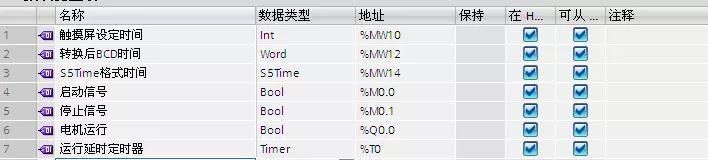
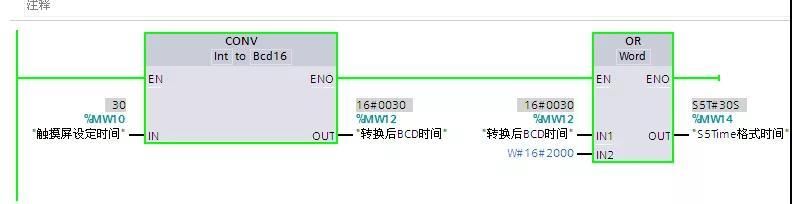
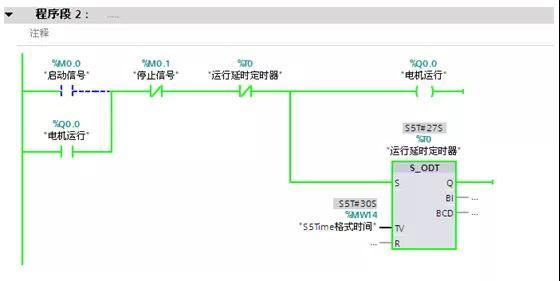
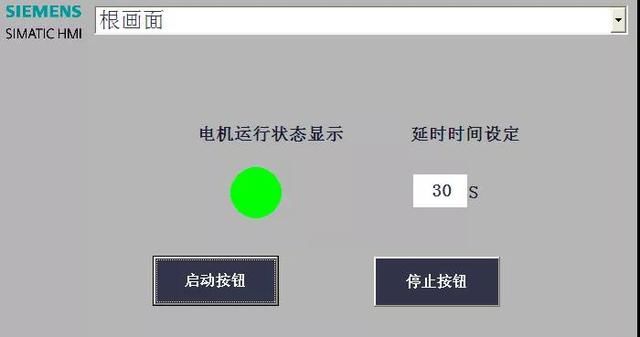
方法二、通过累加及比较的方法来进行实现,可以先让定时器以1s的方式进行定时,然后记录定时器接通的次数,通过与设定的时间进行比较来实现这种功能
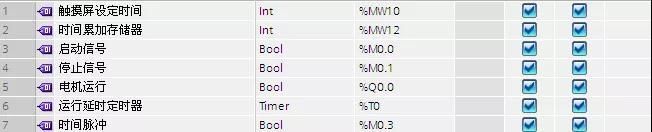
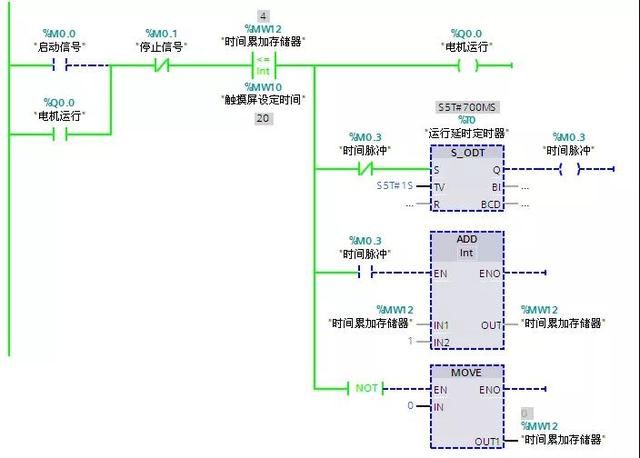

创建一个空项目,如图3所示。

图3 创建空项目
选择触摸屏设备为Smart 1000 IE,如图4所示。

图4 选择Smart 1000 IE触摸屏
2)设置连接。
在连接画面中新建一个连接,相关参数设置如下:
通讯驱动程序:Modicon MODBUS
类型:RS485
波特率:9600
奇偶校验:偶
数据位:8
停止位:1
组帧:RTU Standard
CPU类型:984
从站地址:3
连接设置如图5所示。

图5 连接设置
3)添加变量。
添加与变频器监控相关的10个变量,如表3所示。
表3 变量列表
| 变量名 | MODBUS寄存器地址 | 说明 |
| CtrlWord1 | 40100 | 控制字1 |
| SetPoint | 40101 | 速度设定值 |
| StsWord1 | 40110 | 状态字1 |
| Feedback | 40111 | 速度实际值 |
| ActFreq | 40342 | 频率实际值 |
| OutpVoltage | 40343 | 输出电压 |
| DCVol | 40344 | 直流电压 |
| OutpCurrent | 40345 | 输出电流 |
| OutpTorque | 40346 | 输出转矩 |
| OutpPower | 40347 | 输出功率 |
变量地址参照V20变频器操作手册,添加完成后的变量画面如图6所示。

图6 添加变量
速度设定值变量SetPoint是由-16384(-4000H)到+16384(+4000H)来表示-50Hz到+50Hz的转速,此处采用变量的线性转换属性,将-16384对应-1500,+16384对应+1500,如图7所示。再采用变量的限制值属性,将变量的输入值限制在-1600和+1600之间,如果超出该限制值的范围,则输入不起作用。如图8所示。
图7 速度设定值变量线性转换

图8 速度设定值变量限制值
速度反馈值变量Feedback也是由-16384(-4000H)到+16384(+4000H)来表示-50Hz到+50Hz的转速,此处也采用变量的线性转换属性,将-16384对应-1500,+16384对应+1500,如图9所示。注意,图9和图7所示的线性转换是*的。

图9 速度反馈值变量线性转换
4)添加画面。
项目生成时已经有一个模板和一个画面,此例仅用到一个画面。修改画面的名字为V20_Monitor,如图10所示。

图10 编辑之前的画面V20_Monitor
5)编辑模板。
模板中的对象在选择使用模板的画面中会显示出来,此处把西门子的LOGO和退出Runtime的按钮放置在模板中,如图11所示。

图11 编辑模板
然后在按钮的事件属性中添加函数。在按钮STOP RT事件属性的单击事件下添加StopRuntime函数,如图12所示。

图12 退出运行画面按钮事件设置
6)编辑画面。
在V20_Monitor画面中放置IO域、文本域、按钮、棒图、圆形等对象。在文本域中输入相应的文本,设置字号、颜色等,将相关对象分类排列整齐,完成后的V20_Monitor画面如图13所示。

图13编辑完成的画面V20_Monitor
给10个IO域分别连接10个变量。
其中控制字1和状态字1采用16进制显示,控制字1类型模式为输入/输出,状态字1类型模式为输出,如图14所示。

图14 控制字1对应IO域常规设置
转速设定、实际转速、输出电压、直流电压采用带符号整数显示,转速设定类型模式为输入/输出,其它三个变量类型模式为输出,如图15所示。

图15 实际转速对应IO域常规设置
输出频率、输出电流、输出转矩、输出功率采用带符号整数显示,并移动小数点2位,类型模式为输出,如图16所示。此处移动小数点2位的作用是将通讯接收到的值除以100并显示在触摸屏上,这样做的理由是V20变频器在发送这些值时将实际值乘了100。

图16 输出电流对应IO域常规设置
除了用IO域来显示实际转速的数值外,还采用棒图这种图形化的形式来显示实际转速,编辑完成的棒图外观如图17所示。
图17 编辑完成的棒图外观
设置棒图的常规属性,其中连接变量为Feedback,zui大值设为2000,zui小值设为-2000,如图18所示。

图18 棒图常规属性设置
设置棒图的外观,如图19所示。

图19 棒图外观属性设置
设置棒图刻度,如图20所示。

图20 棒图刻度属性设置
运行指示灯用来指示变频器是否处于运行状态,连接变量为StsWord1的第2位,运行时显示绿色,非运行时显示白色。其外观动画设置如图21所示。

图21 运行指示及其外观动画设置
反转指示灯用来指示变频器是否处于反转状态,连接变量为StsWord1的第14位,反转时显示绿色,非反转时显示白色。其外观动画设置如图22所示。

图22 反转指示及其外观动画设置
故障指示灯用来指示变频器是否处于故障状态,连接变量为StsWord1的第3位,故障时显示红色,非故障时显示绿色。其外观动画设置如图23所示。

图23 故障指示及其外观动画设置
接着设置4个按钮的功能,此处在按钮的单击事件下添加不同的函数来实现不同的功能。
启动按钮:添加SetValue函数,变量为CtrlWord1,值为1150(16进制047E)。再添加SetBitInTag函数,变量仍为CtrlWord1,位为0,如图24所示。每次按下启动按钮,触摸屏将先发送047E,再发送047F给V20变频器,实现启动功能。
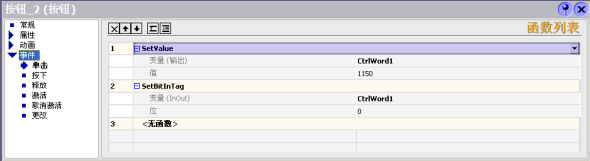
图24 启动按钮事件设置
停止按钮:添加ResetBitInTag函数,变量为CtrlWord1,位为0,如图25所示。每次按下停止按钮,控制字1的第0位将被复位为0,触摸屏将发送047E给V20变频器,实现OFF1停车功能。
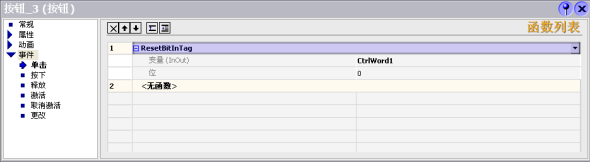
图25 停止按钮事件设置
反向按钮:添加InvertBitInTag函数,变量为CtrlWord1,位为11,如图26所示。每次按下反向按钮,控制字1的第11位将做非运算,触摸屏将相应的正转或反转指令发送给V20变频器,实现转向反向功能。
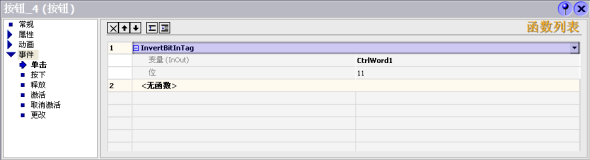
图26 反向按钮事件设置
故障确认按钮:添加SetBitInTag函数,变量为CtrlWord1,位为7。再添加ResetBitInTag函数,变量仍为CtrlWord1,位为7,如图27所示。每次按下故障确认按钮,触摸屏将先发送1状态的故障确认位,再发送0状态的故障确认位给V20变频器,给故障确认位一个上升沿,实现故障确认功能。
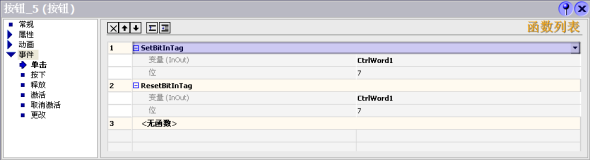
图27 故障确认按钮事件设置
5. 系统运行效果
完成上述步骤之后,下载组态程序至触摸屏中。实际运行效果证明:SMART LINE触摸屏与V20变频器通讯正常,触摸屏可以通过四个按钮控制变频器运行、停止、反向以及故障确认;变频器相关变量和状态可以在触摸屏上正确显示。变频器运行时触摸屏显示画面如图28所示。

图28 变频器运行时触摸屏显示画面